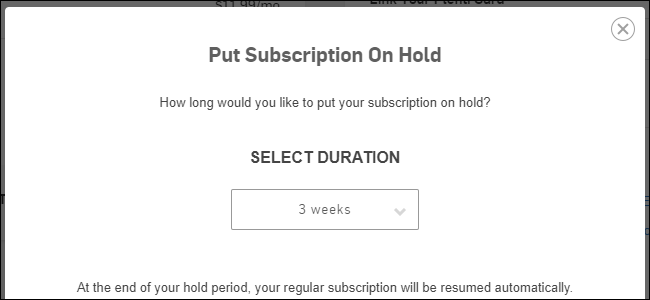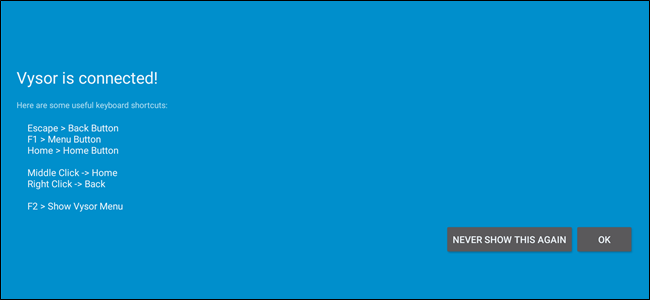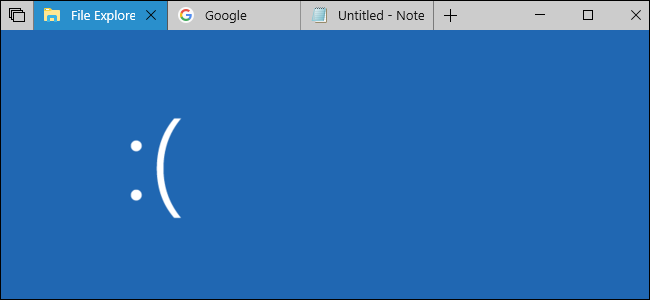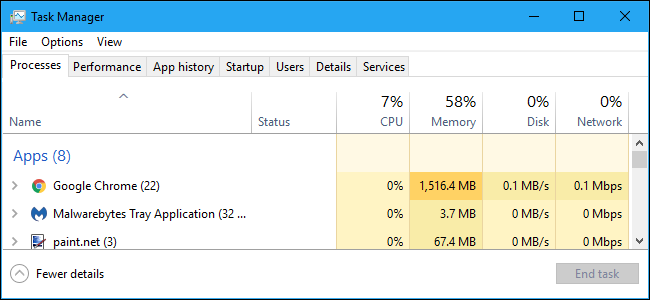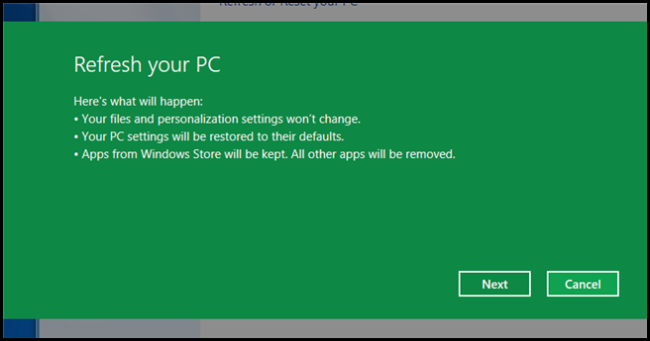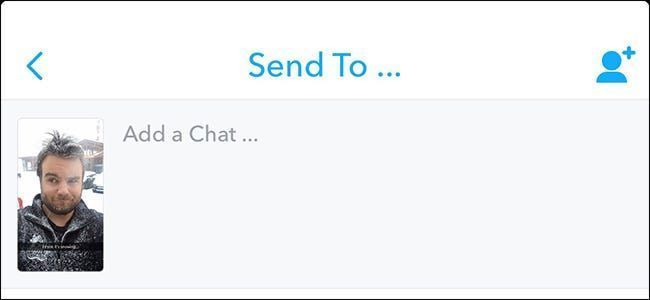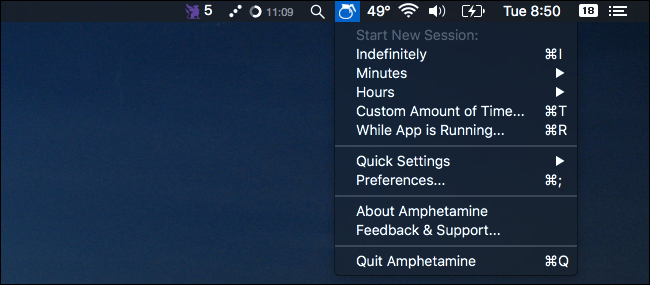আউটলুকে আপনার ক্যালেন্ডারে কীভাবে একটি দ্বিতীয় সময় অঞ্চল যুক্ত করবেন

আপনি কি অন্য টাইম জোনে লোকেদের সাথে মিটিং শিডিউল করার চেষ্টা করেছেন এবং সময় ভুল পেয়েছেন? আপনি যদি আউটলুকের ক্যালেন্ডারে উভয় সময় অঞ্চল দেখতে পান তবে এটি সহায়ক হবে যাতে মিটিংয়ের সময় নির্ধারণ করার সময় আপনি দ্রুত সংশ্লিষ্ট সময় দেখতে পারেন।
দ্রষ্টব্য: আমরা এই বৈশিষ্ট্যটি চিত্রিত করতে Outlook 2013 ব্যবহার করেছি।
আপনার ক্যালেন্ডারে একটি দ্বিতীয় সময় অঞ্চল যোগ করতে, Outlook খুলুন এবং ফাইল ট্যাবে ক্লিক করুন।

ব্যাকস্টেজ স্ক্রিনে, বাম দিকে আইটেমগুলির তালিকার বিকল্পগুলিতে ক্লিক করুন৷

আউটলুক অপশন ডায়ালগ বক্সে, বাম দিকের আইটেমগুলির তালিকায় ক্যালেন্ডারে ক্লিক করুন।

টাইম জোন বিভাগে নিচে স্ক্রোল করুন। আপনার বর্তমান সময় অঞ্চল তালিকাভুক্ত, কিন্তু একটি লেবেল নাও থাকতে পারে. আপনি যদি দুটি সময় অঞ্চল প্রদর্শন করতে যাচ্ছেন, তাহলে আপনাকে তাদের লেবেল করতে হবে যাতে আপনি তাদের ক্যালেন্ডারে আলাদা করে বলতে পারেন। নির্বাচিত সময় অঞ্চলের উপরে লেবেল সম্পাদনা বাক্সে একটি ছোট লেবেল লিখুন (ক্যালেন্ডারে লেবেলের জন্য খুব বেশি জায়গা নেই)।

একটি দ্বিতীয় সময় অঞ্চল প্রবেশ করতে, একটি দ্বিতীয় সময় অঞ্চল দেখান চেক বক্স নির্বাচন করুন যাতে এটিতে একটি টিক চিহ্ন থাকে৷ চেক বক্সের নীচে লেবেল সম্পাদনা বাক্সে এই সময় অঞ্চলের জন্য একটি লেবেল লিখুন৷

দ্বিতীয় সময় অঞ্চল দেখান চেক বক্সের অধীনে টাইম জোন ড্রপ-ডাউন তালিকা থেকে দ্বিতীয় সময় অঞ্চল নির্বাচন করুন।

পরিবর্তনগুলি গ্রহণ করতে ওকে ক্লিক করুন এবং আউটলুক বিকল্প ডায়ালগ বক্সটি বন্ধ করুন৷

যদি ক্যালেন্ডারটি বর্তমানে প্রদর্শিত না হয়, আউটলুক উইন্ডোর নীচে বাম দিকে ক্যালেন্ডারে ক্লিক করুন।

দ্রষ্টব্য: আপনি যদি আউটলুক উইন্ডোর নীচে বাম দিকে ক্যালেন্ডার শব্দটি দেখতে না পান তবে আপনার নেভিগেশন বারটি কমপ্যাক্ট মোডে থাকতে পারে। সেক্ষেত্রে ক্যালেন্ডার আইকনে ক্লিক করুন।

দ্বিতীয় সময় অঞ্চলটি শুধুমাত্র তখনই দৃশ্যমান হয় যখন আপনি দিন বা সপ্তাহের দৃশ্যে ক্যালেন্ডারটি দেখেন, তাই আপনাকে সেই বিকল্পগুলির মধ্যে একটিতে স্যুইচ করতে হবে। হোম ট্যাবের সাজানো বিভাগে (ক্যালেন্ডার ভিউতে), দিন, কাজের সপ্তাহ বা সপ্তাহে ক্লিক করুন।

দুটি টাইম জোন ক্যালেন্ডারের বাম দিকে দেখানো হয়েছে, যা আপনাকে প্রতিটি টাইম জোনে কোন সময় একে অপরের সাথে সঙ্গতিপূর্ণ তা দেখতে দেয়।
দ্রষ্টব্য: সময়সূচী দৃশ্য দুটি সময় অঞ্চলও দেখাবে, তবে সেগুলি পাশের পরিবর্তে শীর্ষে দেখানো হয়েছে।

আপনার যদি দুইটির বেশি সময় অঞ্চলের প্রয়োজন হয়, আপনি একাধিক সময় অঞ্চল দেখানোর জন্য উইন্ডোজে সিস্টেম ট্রে ঘড়ি সেট আপ করতে পারেন।
পরবর্তী পড়ুন- & rsaquo; PSA: আপনি আউটলুক ক্যালেন্ডারে খেলাধুলা এবং টিভি সময়সূচী দেখতে পারেন
- › MIL-SPEC ড্রপ সুরক্ষা কি?
- & rsaquo; সাইবার সোমবার 2021: সেরা প্রযুক্তিগত ডিল
- › কম্পিউটার ফোল্ডারটি 40: কিভাবে জেরক্স স্টার ডেস্কটপ তৈরি করেছে
- › কীভাবে আপনার স্পটিফাই মোড়ানো 2021 খুঁজে পাবেন
- › মাইক্রোসফ্ট এক্সেলে ফাংশন বনাম সূত্র: পার্থক্য কী?
- › 5টি ওয়েবসাইট প্রতিটি লিনাক্স ব্যবহারকারীর বুকমার্ক করা উচিত
 লরি কাউফম্যান
লরি কাউফম্যান লরি কাউফম্যান 25 বছরের অভিজ্ঞতার সাথে একজন প্রযুক্তি বিশেষজ্ঞ। তিনি একজন সিনিয়র টেকনিক্যাল লেখক, একজন প্রোগ্রামার হিসেবে কাজ করেছেন এবং এমনকি তার নিজস্ব মাল্টি-লোকেশন ব্যবসা পরিচালনা করেছেন।
সম্পূর্ণ বায়ো পড়ুন